Biyometrik Kimlik Doğrulama ile WordPress Girişinizi Güvende Tutmak İçin En İyi Kılavuz - Ücretsiz!
Yayınlanan: 2022-06-20Defender, güçlendirilmiş güvenlik için WordPress'te İki Faktörlü Kimlik Doğrulamayı (2FA) zaten uygulamıştı… şimdi Biyometri'yi de ekledik!
Girişler için kesinlikle kullanıcı adlarına ve şifrelere güvenmenin artık en yüksek düzeyde güvenlik sağlamadığı giderek daha belirgin hale geldi.
WPMU DEV'nin bunu ele alma çözümü, bir oturum açma kimlik doğrulama yöntemi olarak bir ortak anahtar şifreleme protokolü sağlayarak güvenlik açıklarını atlayan WebAuthn standardının kullanılmasıdır.
En yeni Defender sürümümüz - hem Ücretsiz hem de Pro sürümleri - biyometrik kimlik doğrulama dünyasına yolculuğumuzun başlangıcını işaret ediyor; bir cihaz parmak izi okuyucusu veya yüz tanıma yazılımı yoluyla bir kullanıcı oturum açma işleminin gerçekliğini doğrulama yeteneğinin sağlanması.
Bu yeni biyometrik kimlik doğrulamanın kullanımı, Defender'da halihazırda mevcut olan mevcut 2FA yöntemlerine benzer ve mevcut TOTP (Zamana Dayalı Bir Kerelik Parola), yedek kodlar ve yedek e-posta kimlik doğrulama yöntemleri ile birlikte kullanılabilir.
Bu yazıda, Defender'daki 2FA WordPress eklenti özelliklerimizin bir parçası olarak Biyometrik Kimlik Doğrulama özelliğinin nasıl uygulanacağına bakacağız.
Okumaya devam edin veya şu bağlantıları kullanarak devam edin:
- Her Şeyi Kapsayan Savunucu
- Biyometrik Kimlik Doğrulamada Tam Adımlar
- Biyometriyi Etkinleştir
- Cihazı Kaydet
- Cihazın kimliğini doğrula
- Cihazı Yeniden Adlandır veya Sil
- GDPR Uyumluluğu
- Birden Çok Yöntem Etkinleştirildi
- Komple Paket
Defender'ın yeni ve harika 2FA Biyometrik özelliği ile oturum açma koruması biçiminde sunduğu her şeyi keşfedelim.
Her Şeyi Kapsayan Savunucu
Defender, sitenize anında koruma katmanları ekleyecek tek tıklamayla sertleştirme tekniklerinin bir listesiyle, SQL enjeksiyonlarını durdurma, siteler arası komut dosyası çalıştırma XSS, kaba kuvvet oturum açma saldırıları ve diğer güvenlik açıklarını durdurma konusunda size WordPress eklenti güvenliğinde en iyisini sunar.
Ayrıca, en son biyometrik güvenlik önlemlerinden yararlanarak güvenliği sizin için kolaylaştırır.
Hızlı bir genel bakış olarak, bunun Defender'da nasıl çalıştığını burada bulabilirsiniz… kullanıcı oturum açmak için kullanıcı adını ve şifresini girecek ve bu cihaz için biyometrik kimlik doğrulama yapılandırılmışsa, söz konusu kullanıcı parmak izi tarayıcısı veya yüz tanıma yoluyla kimliğini doğrulayabilir. yazılım.
WebAuthn protokolünü kullandığımız için, Defender hiçbir noktada biyometrik veri almaz, yalnızca kullanıcının cihazından bir onay veya ret alır.
Burada, teknisyenlerimizden biri olan Marcel Oudejans tarafından paylaşılan (ve benim tarafımdan yorumlanan) hızlı bir ilgi noktası ile araya girmek istiyorum…
Bir köpeği "Fido" olarak adlandırma geleneği Abraham Lincoln tarafından popüler hale getirildi, ancak köpek evcil hayvan adı olarak kullanılması eski Romalılara kadar uzanıyor.
“ Fido ”, “sadık” anlamına gelir. FIDO , “Çevrimiçi Hızlı Kimlik varlığı ” anlamına gelir. Yeni Biyometrik kimlik doğrulama özelliği, FIDO'nun WebAuthn protokolünü kullanır.
Bu özelliği uygulamak için FIDO protokolünü kullanarak hoş ve dolambaçlı bir şekilde, Defender'a 'sadakat' aşıladığımız söylenebilir.
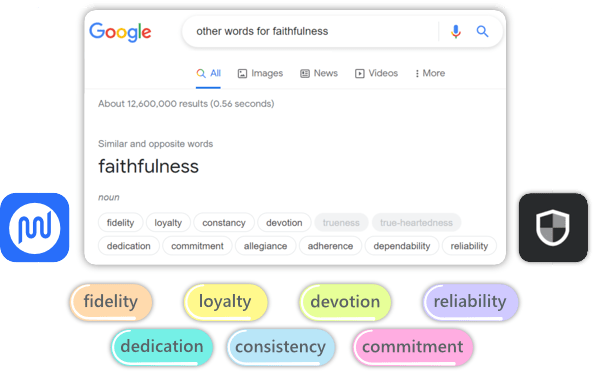
FIDO hakkında daha fazla teknik bilgi için bu makaleye göz atın.
Tamam, şimdi bu harika yeni Biyometrik özelliğe derinlemesine bir göz atalım.
Biyometrik Kimlik Doğrulamada Tam Adımlar
Öncelikle, Defender eklentisinin kurulu ve etkinleştirildiğinden emin olun ve onu en son sürüme güncelleyin (bu yazının yazıldığı tarihte, bu 3.0.1'dir). Defender 3.0 ve sonraki sürümleri, yakın zamanda piyasaya sürülen WordPress 6.0 ile tamamen uyumludur.
Başta dikkat edilmesi gereken iki önemli şey:
- Kimlik doğrulama bireysel kullanıcı hesaplarına bağlı olduğundan, yetkilendirilmiş cihazların yapılandırılması kullanıcı bazında gereklidir.
- Yeni biyometrik özelliği desteklerken, performansı ve güvenliği iyileştirdiği için PHP 7.2 veya üzeri gereklidir.
Biyometriyi Etkinleştir
WordPress Kontrol Paneli > Defender'a gidin. Şimdi güncelleme yaptıysanız, açılır pencere modunu alırsınız. Hızlı bir okuma yapın, ardından Anladım düğmesini tıklayın.
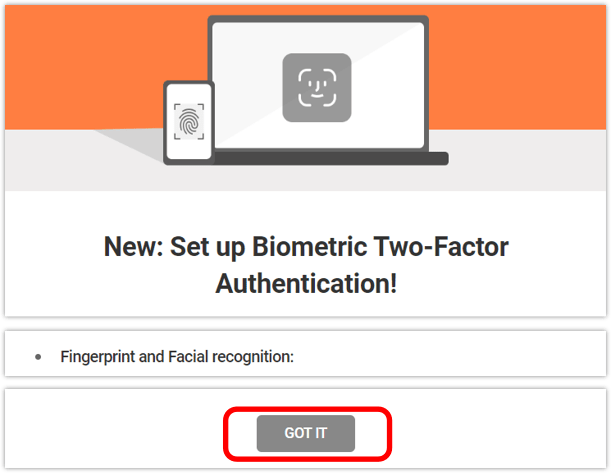
Artık Defender'ın ana sayfasında olacaksınız. Sol kenar çubuğundan 2FA menü başlığına tıklayın.
Başka bir açılır pencere görünecektir; Etkinleştir düğmesine tıklayın.
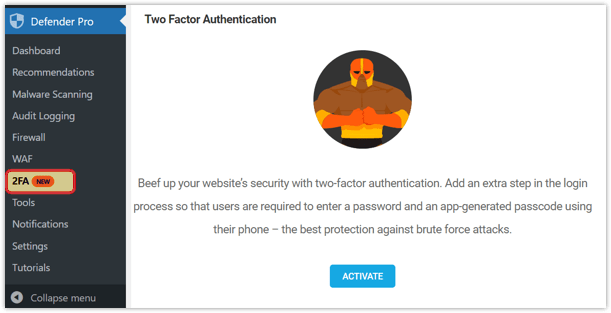
Şimdi, İki Faktörlü Kimlik Doğrulama için tüm bölüm bilgilerini ve elimizdeki tüm seçenekleri burada göreceksiniz.
Aynı Defender 2FA sayfasından, Kullanıcı Rolleri > Yönetici altında, düğmeyi Açık konuma getirin. En alta kaydırdığınızdan ve Değişiklikleri Kaydet'e tıkladığınızdan emin olun.
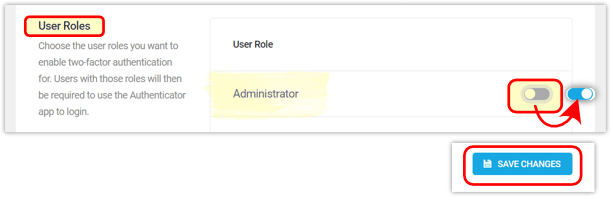
Panonun yan menüsünden Kullanıcılar bölümüne gidin ve Yönetici Kullanıcı profilinize tıklayın.
Güvenlik bölümüne gidin ve Biyometrik'in yanındaki düğmeyi AÇIK konuma getirin.
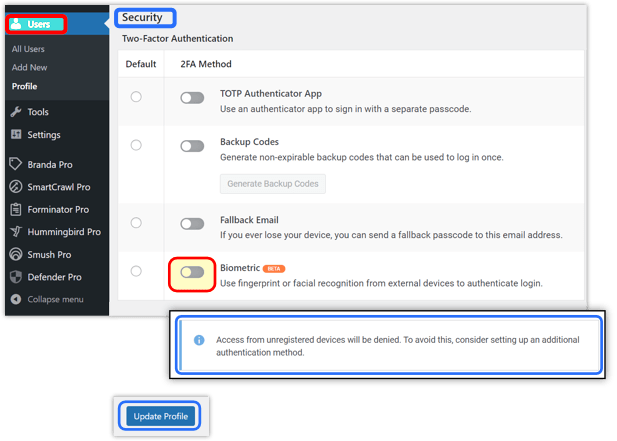
Biyometrik özellik açıldığında, şu seçeneklerden ek bir kimlik doğrulama yöntemi seçmeniz için bir öneri görürsünüz: TOTP, Yedek Kodlar ve Yedek E-posta .
Aşağıdaki örnekte, Fallback Email'i seçtiğimi göreceksiniz, ancak tercih ettiğiniz yöntem(ler)i seçebilirsiniz. En alttaki Profili Güncelle düğmesini tıklamayı unutmayın.
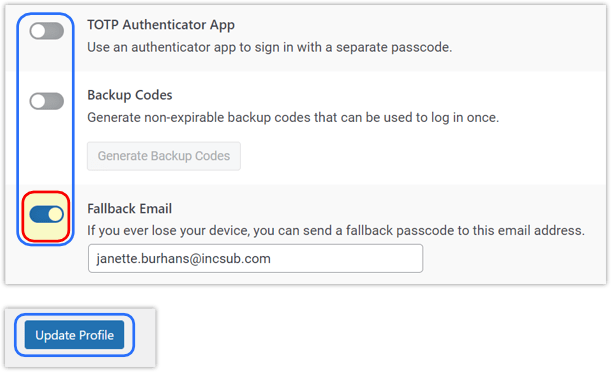
Biyometrik kimlik doğrulama, geleneksel WordPress girişinizin (yani kullanıcı adı ve şifre) yerini almaz, bunun yerine yukarıdaki diğer kimlik doğrulama seçenekleri gibi ek bir güvenli katman ekler.
Birçok tarayıcı ve işletim sistemi, kimlik doğrulama sürecini yönetmek için kullanılan WebAuthn protokolüyle uyumlu olsa da, bazıları şu anda uyumlu değildir. WebAuthn'un tarayıcısını ve işletim sistemi uyumluluk listesini görmek için burayı kontrol edin.
Cihazı Kaydet
Biyometrik kimlik doğrulama etkinleştirildiğinde, Aygıtı Kaydet veya Aygıtı Doğrula seçenekleriyle birlikte Kayıtlı Aygıt tablosu görünecektir.
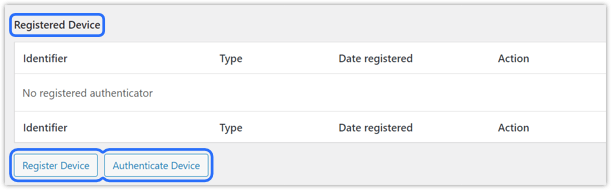
Cihazı Kaydet düğmesine tıklamak, cihazınızda hangisinin mevcut olduğuna bağlı olarak, kullanmak istediğiniz biyometri formunu yapılandırmak için tarayıcınızdan istemi başlatacaktır.
Kimlik Doğrulayıcı Tanımlayıcı alanına herhangi bir ad girin ve ardından Kaydı Başlat düğmesini tıklayın.

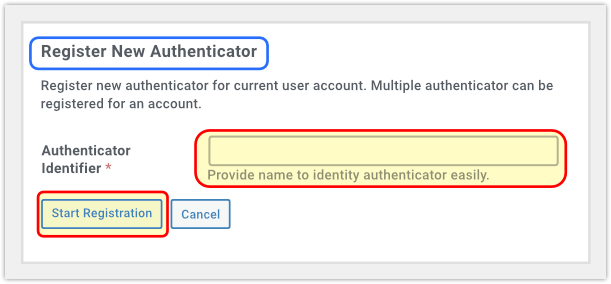
Kullandığınız cihaza bağlı olarak kayıt işleminin farklılık göstereceğini unutmayın.
Örnek 1:
Bir Windows masaüstü veya dizüstü bilgisayarı kaydettirdiğinizde, Windows Hello PIN'inizi veya cihazınızda etkinleştirilmiş başka herhangi bir kimlik doğrulama yöntemi girmenizi isteyecektir.
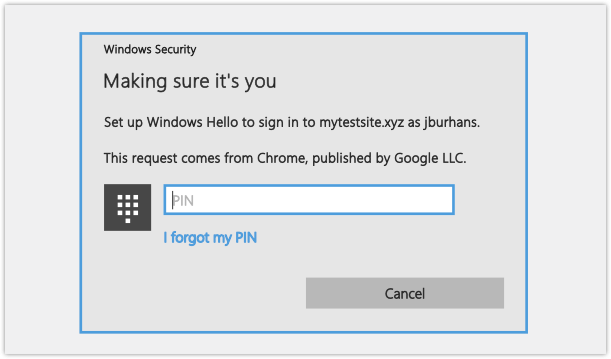
Örnek 2:
Bir mobil cihazın kaydedilmesi, parmak izi sensörüne veya cihazınızda etkinleştirilmiş başka herhangi bir kimlik doğrulama yöntemine dokunmanızı ister.
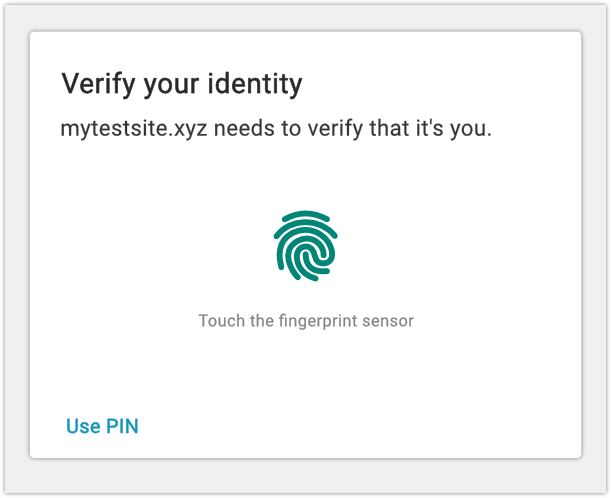
Kullanıcı Profili sayfanıza geri dönerseniz, Güvenlik > Kayıtlı Cihaz altında aşağıya doğru kaydırırsanız, cihazınızın burada listelendiğini ve altında gerçekten kaydedildiğini onaylayan bir mesaj görürsünüz.
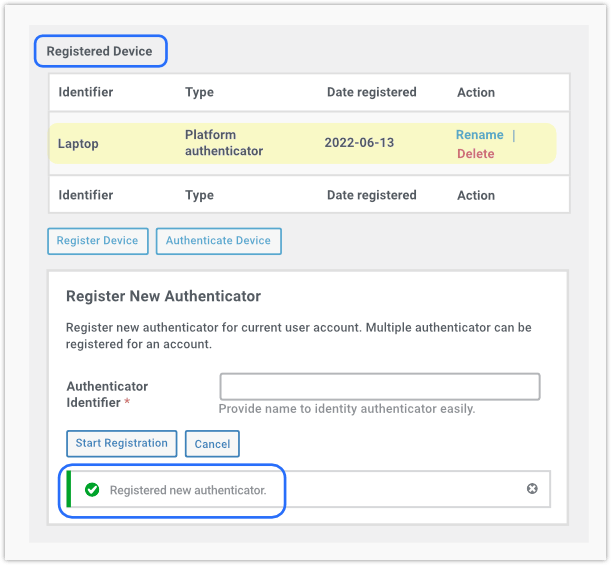
Bir sonraki adım, az önce kaydettiğiniz cihazın kimliğini doğrulamaktır.
Cihazın kimliğini doğrula
Cihaz kaydedildikten sonra, Cihazı Doğrula düğmesine tıklayın.
Cihazı kaydetmek için kullanılan aynı kimlik doğrulama yöntemi, eylemi onaylamanızı ister.
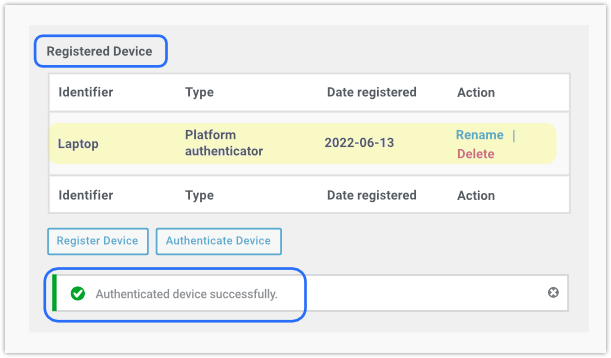
Tamamlandığında, bir başarı mesajının göründüğünü göreceksiniz. Artık sitenize giriş yapmanın hızlı ve güvenli bir yolu olarak kayıtlı biyometrik seçeneği kullanabileceksiniz.
Cihazı Yeniden Adlandır veya Sil
İsterseniz, kimliği doğrulanmış herhangi bir cihazı yeniden adlandırabilir veya silebilirsiniz.
WordPress Kontrol Paneli > Kullanıcılar'a gidin ve kullanıcı adınıza tıklayın.
Yeniden Adlandırmak için :
Profil > Güvenlik > Kayıtlı cihaz'dan Eylem sütunundaki Yeniden Adlandır metnine tıklayın . Yeni adı yazın ve Kaydet 'i tıklayın.
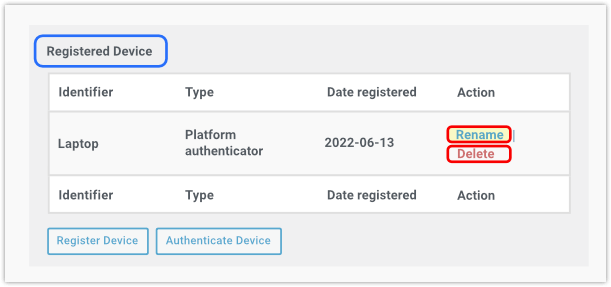
Silmek:
Yukarıdakiyle aynı işlem, ancak Eylem sütunundaki Metni sil'e tıklayın, ardından bir sonraki açılır pencereden Tamam'a tıklayın.
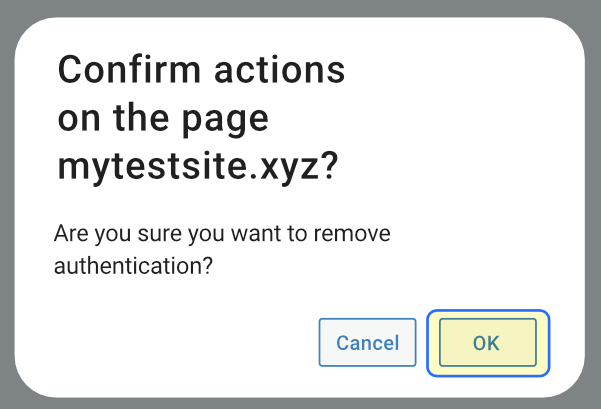
Sil eyleminin ayarları kaydetmediğini unutmayın, bu nedenle Biyometrik özelliğini o cihazdan tekrar kullanmak istediğinize karar verirseniz, tam kurulum sürecinden geçmeniz gerekecektir.
Benzer şekilde, cihazınızdaki herhangi bir biyometrik işlevi devre dışı bırakırsanız, oturum açma artık çalışmaz ve özelliğin işlevselliğini geri yüklemek için işlemi cihazınızda tekrarlamanız gerekir.
GDPR Uyumluluğu
FIDO Alliance standartları, başlangıçtan itibaren "tasarım gereği gizlilik" yaklaşımıyla oluşturulmuştur ve GDPR uyumluluğuna güçlü bir şekilde uygundur.
FIDO, üçüncü taraf katılımı veya hesaplar ve hizmetler arasında izleme olmaksızın kimlik doğrulama sağladığından, FIDO2 uyumlu cihazlarla biyometrik kimlik doğrulama tamamen GDPR uyumludur.
FIDO ile, kişisel olarak tanımlayıcı hiçbir bilgi cihazınızdan asla ayrılmaz.
Daha fazla bilgi için FIDO web sitesindeki şu makaleye bakın: FIDO Kimlik Doğrulaması ve GDPR.
Birden Çok 2FA Yöntemini Etkinleştirme
Profilinizde birden fazla ek kimlik doğrulama yöntemini etkinleştirirseniz, her biri varsayılan olarak belirlediğiniz yöntemin altında alternatif seçenekler olarak görüntülenecektir. Aşağıdaki örnekte, TOTP Kimlik Doğrulaması tercih ettiğim yöntemdir.
Listedeki mevcut herhangi bir seçeneğe tıklayabilirsiniz ve seçilen alternatif kimlik doğrulama yöntemini gösterecektir.
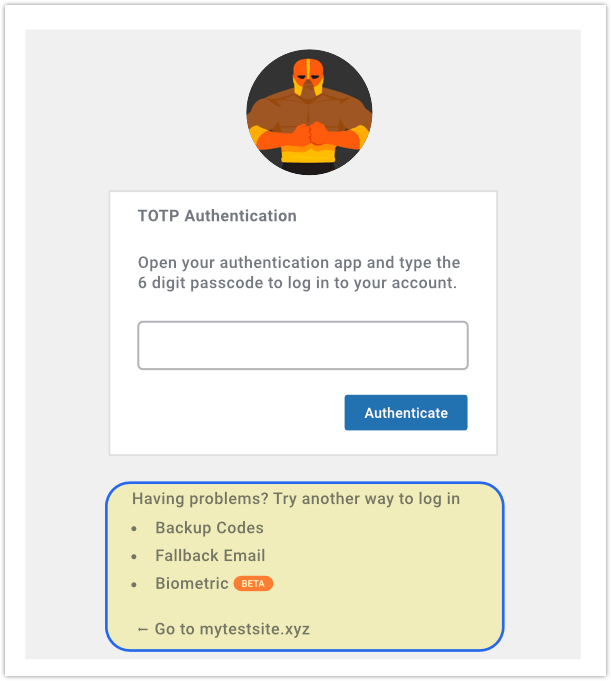
Son bir not… Biyometrik kimlik doğrulama, sunucunuzda şu PHP uzantılarının etkinleştirilmesini gerektirir: mbstring, GMP ve Sodium . Bu uzantılar, WPMU DEV tarafından barındırılan tüm sitelerde varsayılan olarak etkindir.
Başka bir yerde barındırıyorsanız ve bunlardan herhangi biri sunucunuzda etkin değilse, aşağıdaki gibi bir uyarı görürsünüz. Bu özelliği kullanabilmeniz için uzantıları sizin için etkinleştirmeleri için barındırma sağlayıcınıza ulaşın.

WPMU DEV'nin Defender'ın Biyometrik kimlik doğrulama özelliğiyle ilgili tam belgeleri için burayı tıklayın.
Komple Paket
WordPress'te koruyucu önlemler alındıkça, Defender'ı yenmek zor.
Defender, kötü amaçlı yazılım taraması, antivirüs taramaları, IP engelleme, güvenlik duvarı, etkinlik günlüğü, güvenlik günlüğü ve yeni eklenen Biyometrik Kimlik Doğrulama dahil iki faktörlü kimlik doğrulama (2FA) dahil olmak üzere güçlü güvenlik protokollerine sahiptir.
Defender'ın en son sürümü, Defender'ın WP-CLI “tarama” komutuna ek, kullanışlı bir geliştirme ile birlikte geldi. Bu WP-CLI komutunu ve seçeneğini kullanarak, herhangi bir sorun bulunursa, Defender sonuçları içeren bir tablo oluşturacaktır.
Önceden, yalnızca sitenin arka ucundan kötü amaçlı yazılım taramasının sonuçlarını görebiliyordunuz (WP Admin > Defender Pro > Kötü amaçlı yazılım taramasında), ancak şimdi tamamlanmış tarama sonuçlarını doğrudan konsolda görebileceksiniz.
Defender için çok yakında... Geliştiricilerimiz şu anda donanım doğrulama cihazlarını kullanma yeteneği üzerinde çalışırken, WebAuthn kullanımımızı genişleteceğiz. WebAuthn protokolünü kullanarak 'parolasız' oturum açma işlemlerini mümkün olan en iyi şekilde uygulamak için de planlar yapılmaktadır.
Araçlarımız ve hizmetlerimizden herhangi biri için gelecek özellikler hakkında istediğiniz zaman ürün Yol Haritamızda okuyabilirsiniz.
Soru 2FA ise, cevap Defender'dır. WordPress sitelerinizde güvenliği yönetmek, Defender'ı etkinleştirmek kadar basit ama eksiksiz olabilir.
